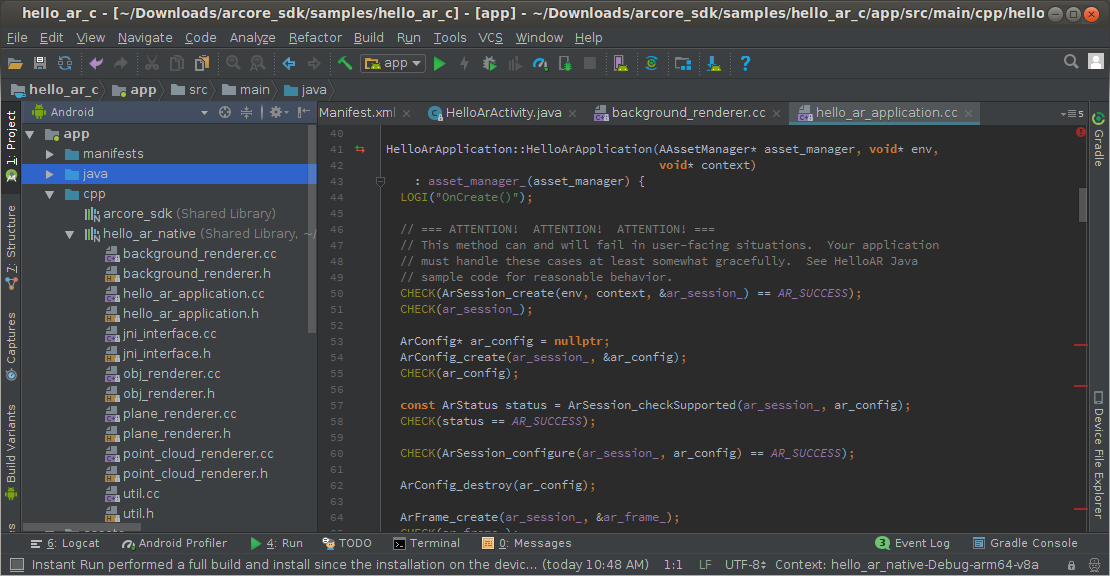
개발 환경 설정
Android 스튜디오 설치 Android SDK 플랫폼 버전 7.0 (API 수준 24)이 설치된 버전 3.1 이상 또는 그 이상일 수 있습니다.
Android 네이티브를 설치하여 네이티브 개발을 위해 Android 스튜디오 준비 개발 키트(NDK) 및 CMake(SDK 관리자 사용) 자세한 내용은 NDK 시작하기
Android용 ARCore SDK를 다운로드해야 합니다. 다음 중 원하는 방법을 선택하면 됩니다.
Android용 ARCore SDK를 다운로드하고 추출해 보겠습니다.
-또는-
다음 명령어로 저장소를 클론합니다.
git clone https://github.com/google-ar/arcore-android-sdk.git
기기 또는 에뮬레이터 준비
지원되는 기기에서 AR 앱을 실행할 수 있습니다. 를 실행합니다. Google Play AR 서비스를 업데이트해야 합니다 에뮬레이터에서 실행되어야 합니다. 자세한 내용은 Android Emulator에서 AR 앱 실행 에 관한 자세한 내용 확인할 수 있습니다
샘플 프로젝트 열기
Android 스튜디오의 <ARCore SDK Folder>/samples/hello_ar_c에서 hello_ar_c 샘플 프로젝트를 엽니다.
샘플 프로젝트에는 소프트웨어의 특정 버전에 관한 빌드 종속 항목이 있습니다. Gradle과 Android SDK처럼 작동합니다 필요한 종속 항목이 설치되어 있지 않으면 Android 스튜디오에서 가상 머신을 만드는 데 도움이 됩니다
샘플 실행
Android 기기가 개발 머신에 연결되어 있는지 확인하고 다음을 클릭합니다.
Android: Run  있습니다.
있습니다.
Android 스튜디오는 디버그 가능한 APK에 프로젝트를 빌드하고 APK를 설치합니다. 기기에서 앱을 실행합니다. 자세한 내용은 앱 빌드 및 실행

기기를 움직이면 앱이 자동으로 평평한 표면을 감지하여 다이아몬드 그리드입니다. 그리드를 탭하여 3D ARCore 폰을 표시 영역입니다.
순간 게재위치 사용
Instant Placement API를 사용하면 화면에 AR 객체를 배치할 수 있습니다. ARCore가 표면 도형을 감지할 때까지 기다릴 필요가 없습니다. 객체 배치 사용자가 주변 환경을 탐색함에 따라 실시간으로 수정됩니다. 한 번 ARCore는 AR 객체가 배치된 영역에서 올바른 포즈를 감지하고, 객체가 자동으로 업데이트되어 포즈가 정확합니다.
화면을 탭하여 객체를 배치합니다. 기기를 계속 이동하세요. 홀로그램 물체가 화면에 나타나는 것을 보고 주변을 돌아다닐 수 있습니다. 주변 환경에 대한 데이터를 충분히 확보하여 객체를 지정합니다.
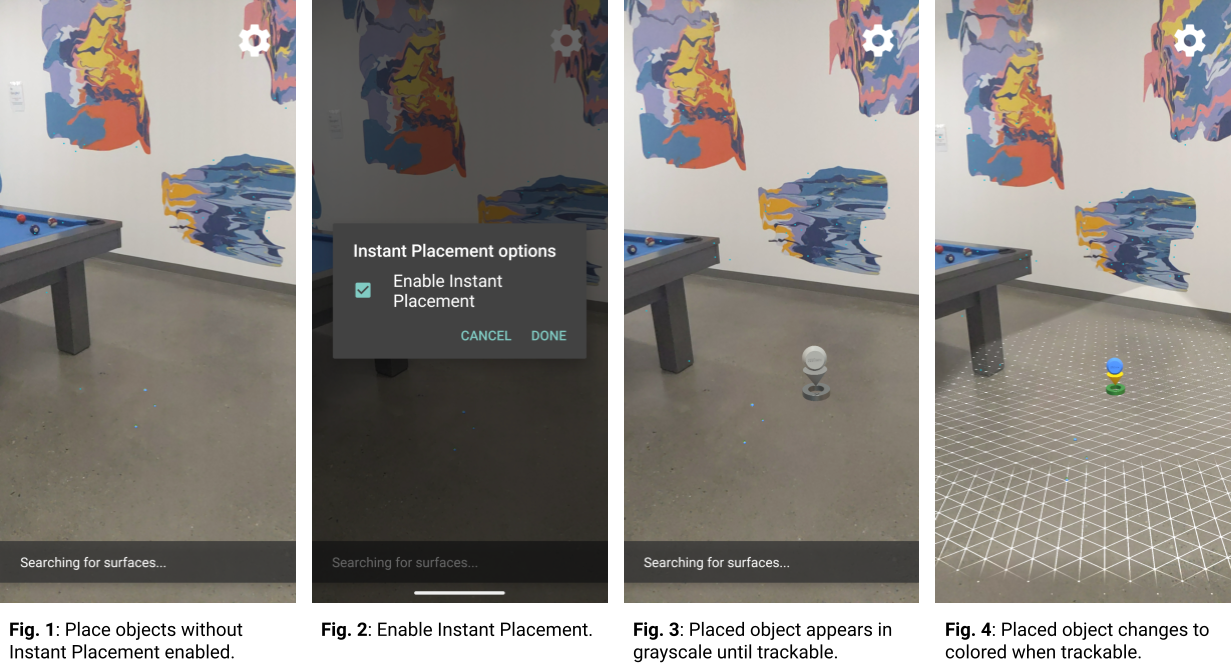
그림 1에서는 Instant Placement가 비활성화되고 표면 도형이 정의되지 않았습니다. 당구대 오른쪽 바닥에 놓인 물체 (작은 파란색 점 4개) 넘어져 보이는 경우 포즈가 정의되지 않았습니다.
그림 2에서는 톱니바퀴 아이콘 아래의 메뉴에서 순간 게재위치가 사용 설정되어 있습니다.
그림 3에서 순간 배치를 사용 설정한 상태에서는 새 객체가 장면에 배치됩니다. 색상 대신 회색조로 표시되어 아직 정확한 포즈로 교정되지 않았습니다.
그림 4에서는 표면 도형 (추적 가능한 그리드 선으로 설명)이 감지됩니다.
깊이 사용
Depth를 사용 설정하면 ARCore가 장면에 있는 객체의 도형과 위치를 고려하여 장면에 배치되는 객체입니다. 이를 통해 객체를 배치하여 장면에 있는 사물이 가릴 수 있도록 하고 있습니다.
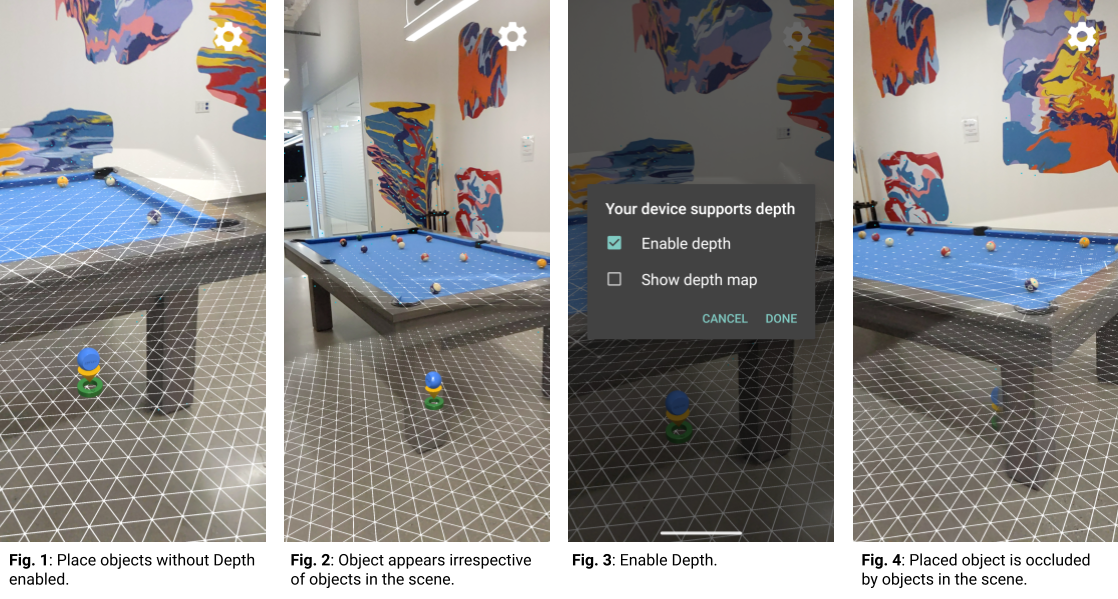
그림 1에서는 깊이가 비활성화되어 있습니다. 객체는 풀 테이블 아래에 배치됩니다.
그림 2에서 기기가 당구대를 이리저리 움직이면 객체가 장면에 있는 사물과 상관없이 기기를 따라가는 것입니다.
그림 3에서는 깊이가 사용 설정되어 있습니다.
그림 4에서는 이제 객체가 기기로 풀 테이블에 의해 가려지는 것처럼 보입니다. 움직입니다.

